Activer ou Désactiver la Protection des Fichiers de Windows

Comment activer ou désactiver la fonctionnalité Protection des Fichiers de Microsoft Windows en utilisant le Registre et d
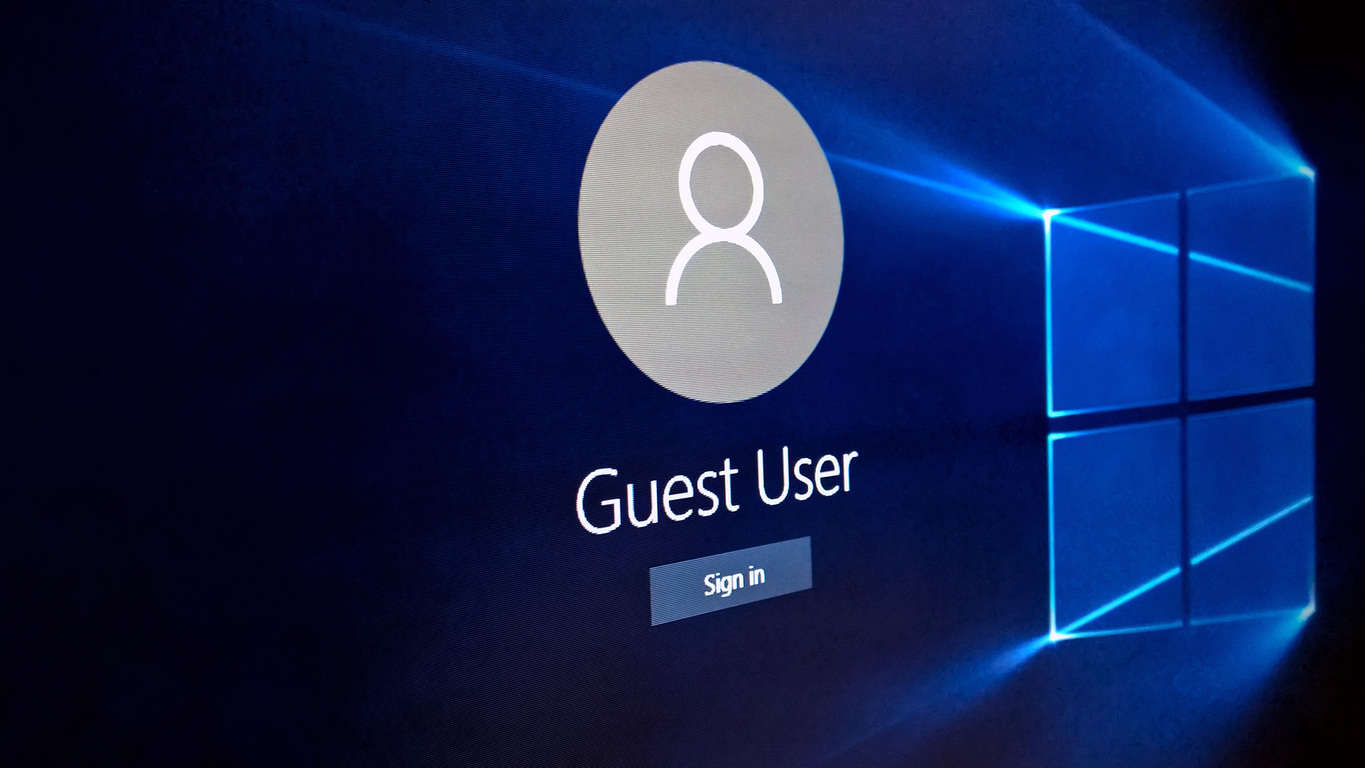
Voici comment supprimer un compte d'utilisateur dans Windows 10
Ouvrez l'application Paramètres
Sélectionnez l' option Comptes
Sélectionnez Famille et autres utilisateurs
Sélectionnez l' utilisateur et appuyez sur Supprimer
Sélectionnez Supprimer le compte et les données
L'une des grandes choses qui rendent Windows si génial est qu'il peut être partagé avec plusieurs personnes qui ont chacune leurs propres informations d'identification, fichiers, applications et paramètres. L'ajout d'utilisateurs est facile , mais que faire si vous devez supprimer quelqu'un qui ne l'utilise plus ? Heureusement, c'est aussi facile.
La première chose que vous allez faire est d'ouvrir l'application Paramètres. Le moyen le plus rapide de le faire est d'appuyer sur le bouton Démarrer (c'est le logo Windows en bas à gauche de l'écran). Dans le menu Démarrer, appuyez sur l'engrenage des paramètres, qui vous mènera directement à l'application Paramètres.
Une fois que vous êtes dans l'application des paramètres, sélectionnez l'option Comptes.
Dans le menu de gauche, appuyez sur Famille et autres utilisateurs. Cela vous mènera aux membres de votre famille associés à votre compte Microsoft avec ou sans compte sur votre PC, ainsi qu'à d'autres utilisateurs qui ne figurent pas dans votre liste de famille Microsoft et qui disposent de leurs propres informations de connexion. Dans notre exemple, nous allons supprimer l'utilisateur nommé « Cody ». Sélectionnez simplement l'utilisateur et appuyez sur Supprimer.
Pour vous assurer que vous êtes certain de vouloir supprimer le compte et tous ses fichiers, applications et paramètres, Windows affichera une fenêtre contextuelle pour vous demander de vérifier votre intention de supprimer l'utilisateur. Si vous êtes sûr, allez-y et appuyez sur Supprimer le compte et les données.
Le compte sera supprimé et tous les fichiers et applications hors ligne seront supprimés de l'appareil. Si l'utilisateur avait un compte Microsoft, cela ne supprimera rien de stocké sur le cloud, comme les fichiers OneDrive, les e-mails, les paramètres de personnalisation, les achats ou tout ce que Cortana sait de vous.
Si vous souhaitez ajouter un nouveau compte à ce PC ou modifier les privilèges d'autres utilisateurs , nous vous montrerons également comment procéder.
Mise à jour : ce guide a été mis à jour pour la mise à jour Windows 10 octobre 2018 .
Comment activer ou désactiver la fonctionnalité Protection des Fichiers de Microsoft Windows en utilisant le Registre et d
Si vous ne pouvez pas modifier vos paramètres de souris sur Windows 10, mettez à jour ou réinstallez les pilotes de la souris. Ou exécutez l’outil de résolution des problèmes de matériel et de périphériques.
Découvrez comment utiliser WinMerge pour comparer des fichiers dans deux dossiers, afin de garantir l
HEIC est un format d
Découvrez comment modifier la taille de la police dans Windows 10 pour un affichage optimisé sur votre écran. Suivez nos étapes simples et efficaces.
Qu'est-ce qu'ApMsgFwd.exe sur Windows 10 et comment corriger l'erreur d'application ApMsgFwd.exe ? Utilisez Advanced System Optimizer ou exécutez cleanmgr et SFC /scannow.
Découvrez comment faire sortir votre PC du mode veille automatiquement à l
Pour définir une distribution Linux comme système par défaut dans WSL2 (sous-système Windows pour Linux 2), utilisez la commande wsl --setdefault DISTRO-NAME.
De nombreux utilisateurs ont signalé que Microsoft XPS Writer est introuvable sur leurs ordinateurs. En effet, vous devez activer manuellement l
Pour corriger l\
Pour autoriser un fichier ou une application qui a été bloqué par Microsoft Defender Antivirus, suivez ces étapes sur Windows 10.
Comment utiliser lapplication Apple iMessage pour envoyer et recevoir des messages sur votre PC Windows ou MacOS.
Découvrez comment protéger un dossier par mot de passe dans Windows 10 sans outils tiers en utilisant des méthodes simples et sécurisées. Ne laissez personne s
Découvrez comment vider le cache local dans Microsoft Teams et améliorer votre expérience utilisateur sur Windows 10. Suivez notre guide étape par étape pour une utilisation optimale.
Les versions précédentes de Windows 10 vous permettent de restaurer des fichiers et des dossiers à l
Découvrez comment activer les commandes NET SEND dans Microsoft Windows et les faire fonctionner efficacement.
Activez ou désactivez NumLock au démarrage de Windows en modifiant le registre et en suivant diverses méthodes.
Si votre ordinateur Windows 10 reste bloqué sur l\
Découvrez comment activer et désactiver les ports USB sur un PC Windows avec ces cinq méthodes différentes. Débloquez ou bloquez facilement les ports USB de votre PC.
Découvrez comment résoudre les erreurs 0xC1900200 et 0xC1900202 sur Windows 10. Assurez-vous que votre PC respecte les exigences minimales.
Vous êtes confronté au problème du logiciel AMD Adrenalin qui ne fonctionne pas ou ne s
Pour corriger l
Apprenez à maîtriser le chat Zoom, une fonctionnalité essentielle pour les visioconférences, avec nos conseils et astuces.
Découvrez notre examen approfondi de l
Découvrez comment récupérer votre Instagram après avoir été désactivé en suivant nos étapes claires et simples.
Découvrez comment savoir qui a consulté votre profil Instagram avec nos solutions pratiques. Sauvegardez votre vie privée tout en restant informé !
Apprenez à créer des GIF animés facilement avec votre Galaxy S22. Découvrez les méthodes intégrées et des applications pratiques pour enrichir votre expérience.
Découvrez comment changer la devise dans Google Maps en quelques étapes simples pour mieux planifier vos finances durant votre voyage.
Microsoft Teams s
Vous obtenez l



























